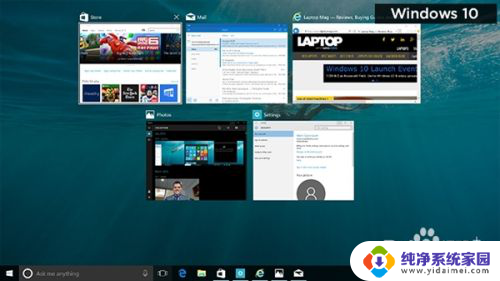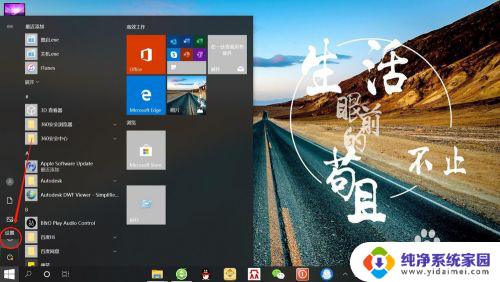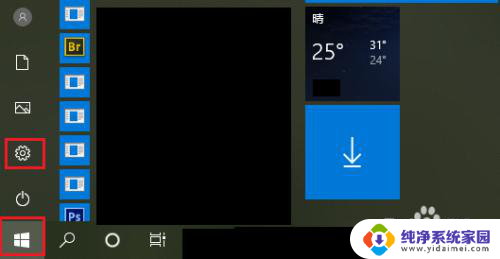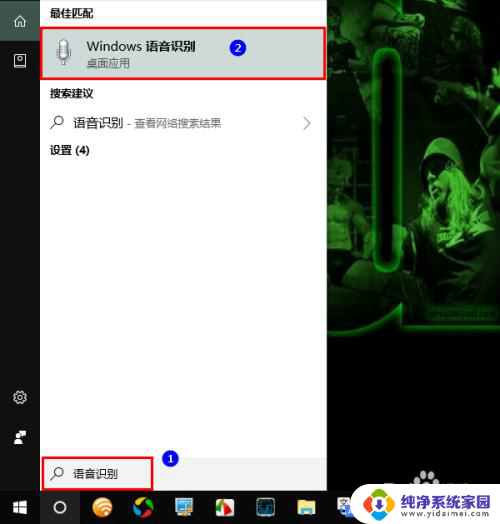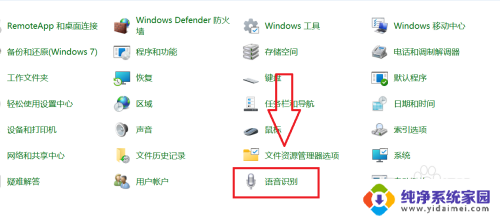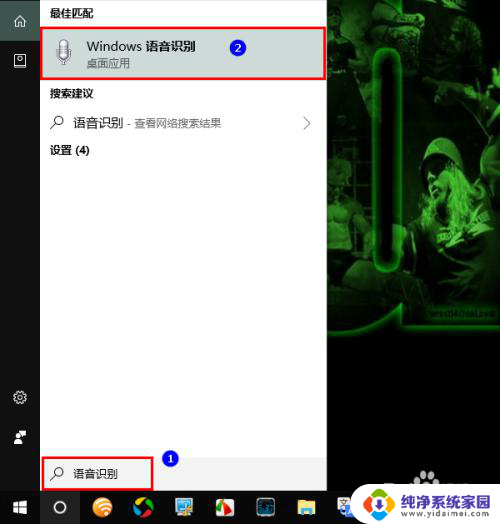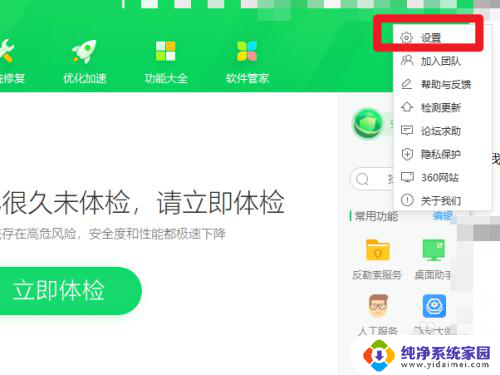语音小助手,在哪里打开 Win10语音助手小娜开启教程
更新时间:2023-06-13 12:01:44作者:jiang
语音小助手,在哪里打开,Win10语音助手小娜是一款功能强大的语音小助手,可以帮助用户快速完成各项操作,但是很多人不知道在哪里打开这个小娜,也不知道如何开启它的使用。下面我们就来一起学习一下如何在Win10系统中打开语音小助手小娜,并且让它发挥出它的最大作用。
方法如下:
1、在电脑桌面找到【此电脑】的选项,双击左键点击进入。

2、进入【此电脑】后,找到工具栏中的【计算机】。接着点击【打开设置】这个选项。
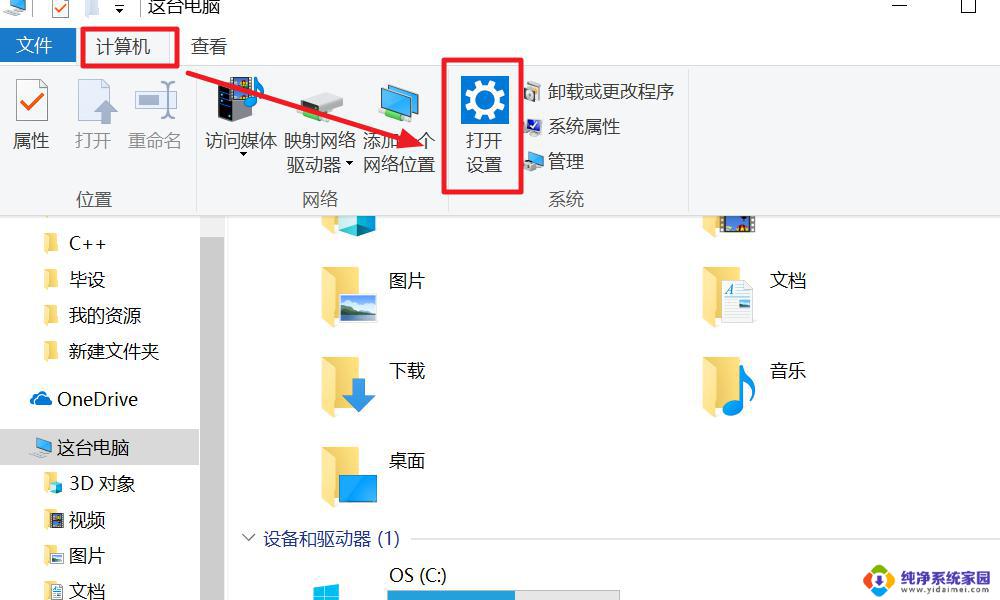
3、在设置中滑动界面找到【轻松使用】这一选项,点击进入。
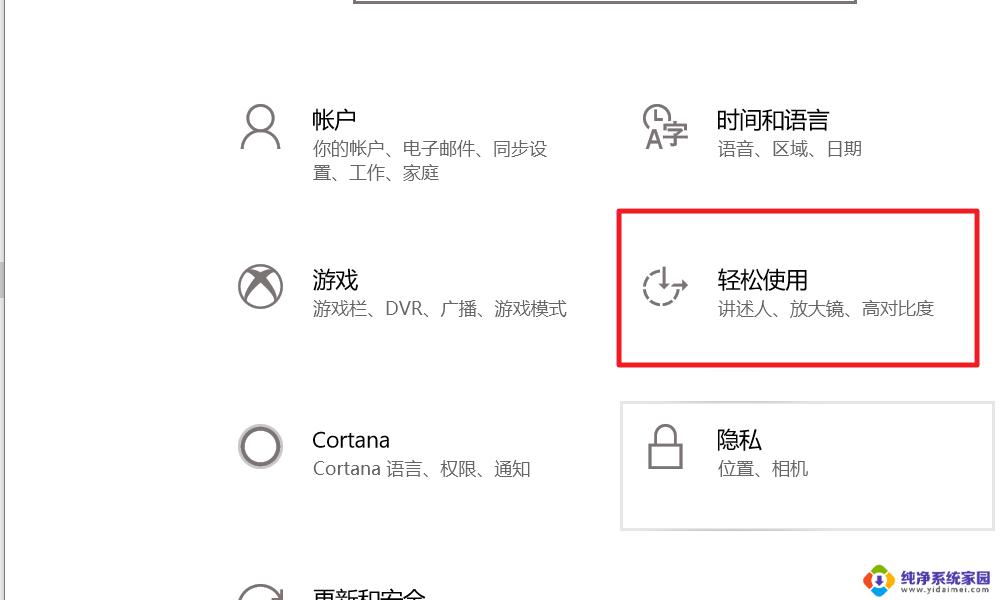
4、在【轻松使用】的左侧菜单栏中滑动找到选项【语音】,并且点击进入。
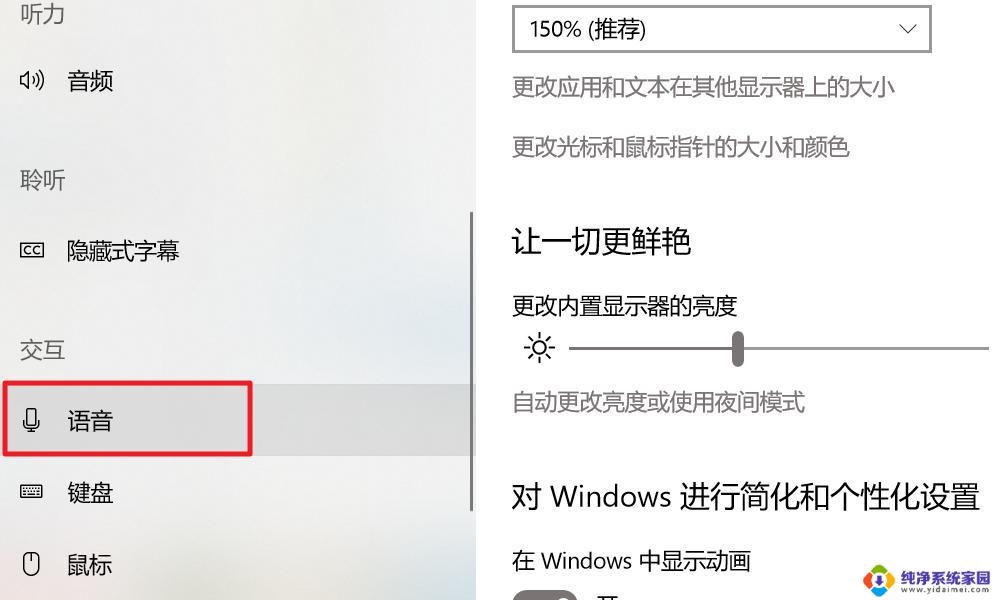
5、点击选项【语音】后,在右侧的页面中找到选项【打开语音识别】。将下方的开关打开,开启Win10的智能语音助手的问题就解决了。
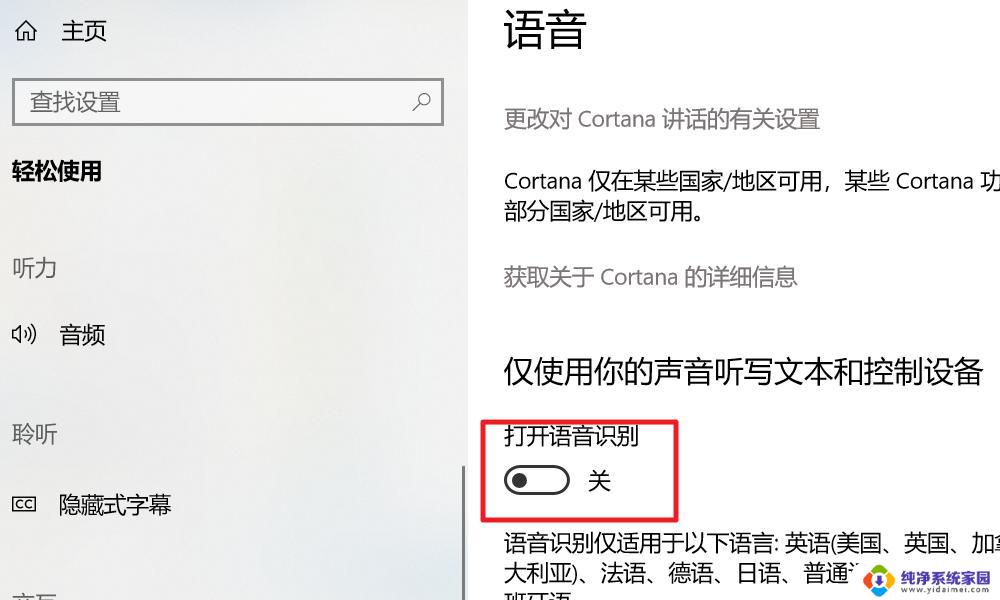
以上是关于语音小助手在哪里打开的全部内容,若您遇到相同情况,可以按照小编提供的方法来解决。